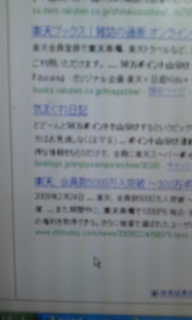2009年09月03日
商品リンクの作成方法 バナー
皆様おはようございます。
今日はお仕事が休みなので、ゆっくり朝からブログが出来ます。
さて、私はブログを始めてから2ヶ月半経ちましたがブログを始めた頃は様々な事に苦労致しました。
その悩みや疑問が一つ一つ解決していくと、そのたびに嬉しくなったものです。
商品リンクの作成方法もその一つでございました。
A8netに登録されている数々の広告主の中には商品リンクが作成出来ない企業もございますが、しかしやはりブログの記事でオススメ商品を紹介した場合、その商品を取り扱っている企業のトップページへリンクする広告リンクではなく、その商品そのものの掲載ページへリンクをするようにした方が親切ですし、効果も高いですよね。
その商品リンクの作成方法ってどうやるの?というご質問を受けましたので記事で書いてみることに致しました。
ライブドアデパートを例に挙げてみることに致します。
例えば、「ソニー・コンピュータエンタテインメント(SCE)の家庭用ゲーム機「プレイステーション(PS)3」の新型機が3日、1万円値下げとなって発売される。性能もアップ、薄型軽量になってしかも従来よりも1万円引き」という記事を書いたとします。
しかし、ただ単にライブドアデパートへの広告リンクを貼っただけですと、広告をクリックしたご訪問者様が自分でライブドアデパートのトップページからPS3を探さなければなりません。
これでは不親切でございますよね
そこで、PS3の掲載ページへダイレクトにリンク出来る商品リンクを作成してみるとご訪問者様も商品を探す手間も省けてクリック率も上がりやすそうですネ!
ではまず、「プログラム管理」の「参加中プログラム」の中から「ライブドアデパート」の「商品リンク」を選択します。
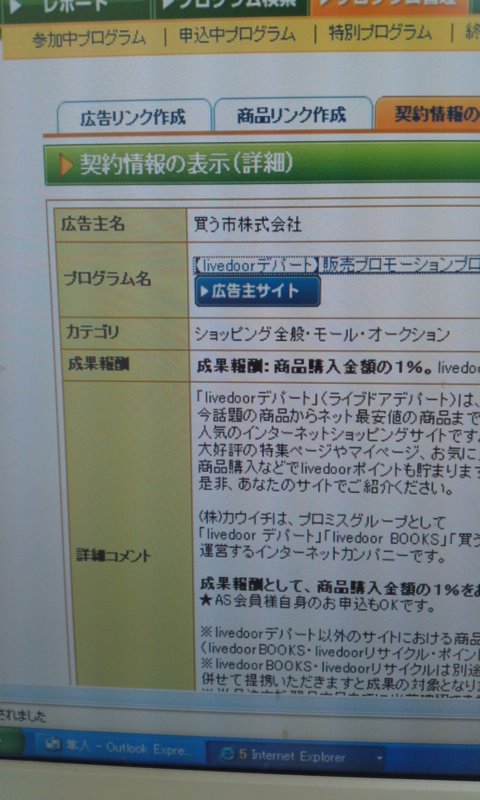
そして、下の方に画面をスクロールさせますと、「バナー」その下に「テキスト」という文字が見つかると思います。
まず「バナー」ですが、「リンク先URL」の欄にPS3が掲載されているURLをコピーして貼り付けを致します。
「ライブドアデパート」にログインしてPS3を探して、そのページのURLをコピーします。
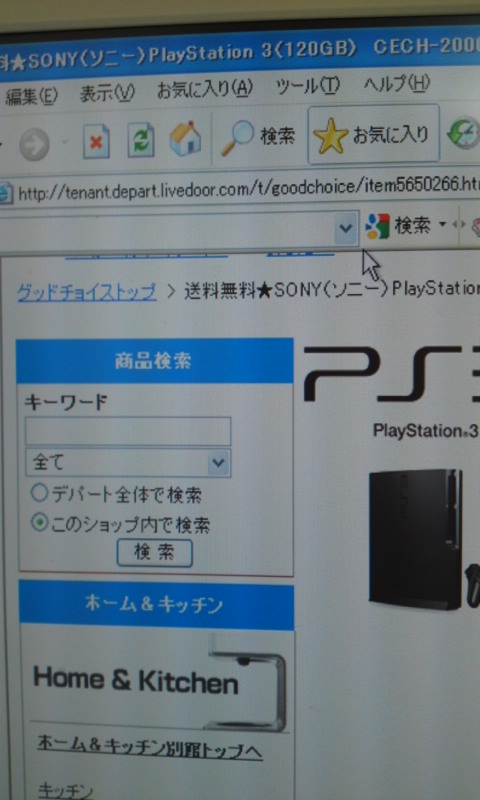
「http://tenant.depart.livedoor.com/t/goodchoice/item5650266.html」の事です。
「掲載画像URL」の欄には、PS3の商品画像を右クリックして一番下にある「プロパティ」をクリックした時に表示される「アドレス(URL)」をコピーして貼り付けます。
http://image.cau1.net/upload/item/main/d/a/d/d/1/dadd1a3307f6d1a917ad52768caf9a63-1.jpeg?1251938552の事です。
ここまできたら「商品リンク作成」というボタンを押し、「素材を選択」という所をクリックします。
この写真のように青色になったら右クリックをして、コピーをします。
それをブログの記事に貼り付けると出来上がりでございます。


今日はお仕事が休みなので、ゆっくり朝からブログが出来ます。
さて、私はブログを始めてから2ヶ月半経ちましたがブログを始めた頃は様々な事に苦労致しました。
その悩みや疑問が一つ一つ解決していくと、そのたびに嬉しくなったものです。
商品リンクの作成方法もその一つでございました。
A8netに登録されている数々の広告主の中には商品リンクが作成出来ない企業もございますが、しかしやはりブログの記事でオススメ商品を紹介した場合、その商品を取り扱っている企業のトップページへリンクする広告リンクではなく、その商品そのものの掲載ページへリンクをするようにした方が親切ですし、効果も高いですよね。
その商品リンクの作成方法ってどうやるの?というご質問を受けましたので記事で書いてみることに致しました。
ライブドアデパートを例に挙げてみることに致します。
例えば、「ソニー・コンピュータエンタテインメント(SCE)の家庭用ゲーム機「プレイステーション(PS)3」の新型機が3日、1万円値下げとなって発売される。性能もアップ、薄型軽量になってしかも従来よりも1万円引き」という記事を書いたとします。
しかし、ただ単にライブドアデパートへの広告リンクを貼っただけですと、広告をクリックしたご訪問者様が自分でライブドアデパートのトップページからPS3を探さなければなりません。
これでは不親切でございますよね
そこで、PS3の掲載ページへダイレクトにリンク出来る商品リンクを作成してみるとご訪問者様も商品を探す手間も省けてクリック率も上がりやすそうですネ!
ではまず、「プログラム管理」の「参加中プログラム」の中から「ライブドアデパート」の「商品リンク」を選択します。
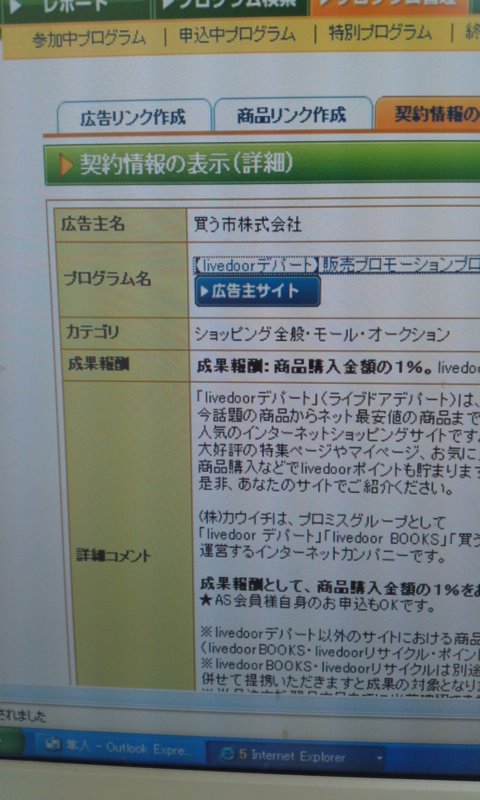
そして、下の方に画面をスクロールさせますと、「バナー」その下に「テキスト」という文字が見つかると思います。
まず「バナー」ですが、「リンク先URL」の欄にPS3が掲載されているURLをコピーして貼り付けを致します。
「ライブドアデパート」にログインしてPS3を探して、そのページのURLをコピーします。
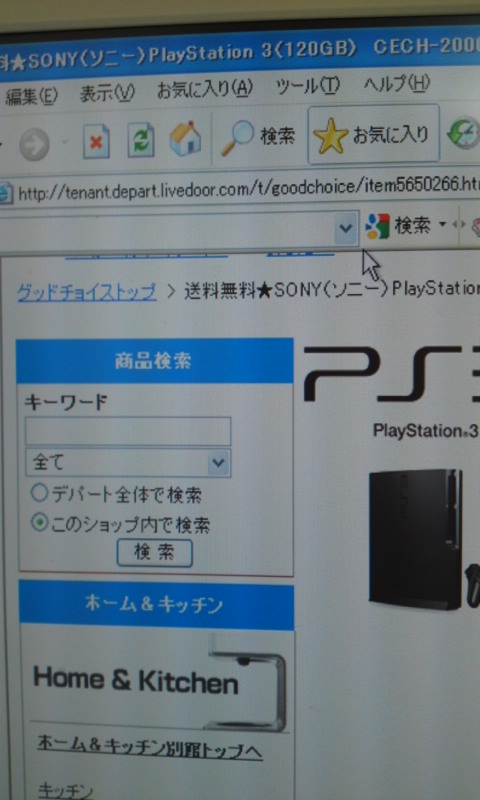
「http://tenant.depart.livedoor.com/t/goodchoice/item5650266.html」の事です。
「掲載画像URL」の欄には、PS3の商品画像を右クリックして一番下にある「プロパティ」をクリックした時に表示される「アドレス(URL)」をコピーして貼り付けます。
http://image.cau1.net/upload/item/main/d/a/d/d/1/dadd1a3307f6d1a917ad52768caf9a63-1.jpeg?1251938552の事です。
ここまできたら「商品リンク作成」というボタンを押し、「素材を選択」という所をクリックします。
この写真のように青色になったら右クリックをして、コピーをします。
それをブログの記事に貼り付けると出来上がりでございます。

【このカテゴリーの最新記事】
-
no image
-
no image
-
no image
-
no image